Jūsu īpašumi bieži vien jūs vienkārši nosakacik jūs tos definējat, neatkarīgi no tā, vai tas ir jūsu dīvāns, automašīna, kaķis vai pat jūsu dators. Īpaši jūsu dators, jo tas būtībā ir jūsu digitāls paplašinājums. Lielākā daļa no mums dod priekšroku, lai mūsu īpašumi būtu tīri un sakopti, tomēr nepalaidiet garām iespēju pamatdokumenta piemērošanu sava datora saturam. Vienkārši saglabājot digitālo saturu glītu un tīru, varat ievērojami uzlabot produktivitāti. Tray Tools 2000 mērķis ir palīdzēt jums, ļaujot pievienot programmām saīsnes kā mazas ikonas uzdevumjoslas sistēmas teknes apgabalā, tādējādi samazinot darbvirsmas jucekli.
Paplāšu rīki pastāv jau kopš Windows 95 undarbojas kā šarmu. Sistēmas teknē var ievietot līdz 24 programmu ikonām. Lai palaistu programmu, vienkārši noklikšķiniet uz tās ikonas. Ja vēlaties modificēt ikonu, to var izdarīt arī no sistēmas teknes. Lai sāktu lietas, piekļūstiet rīkam no sava mazā sarkanās rīkjoslas ikonas.
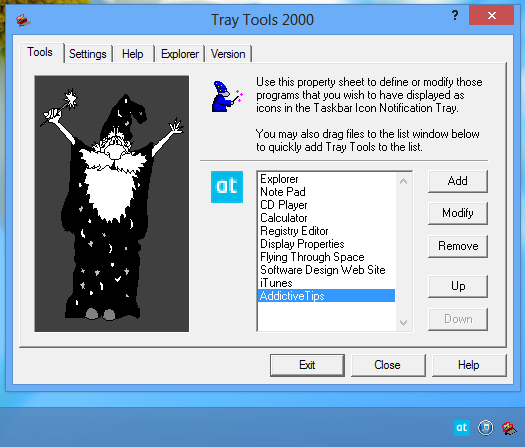
Jums tiks parādīts lietotnes logscilnē “Rīki” tiek parādītas programmu saraksta programmas, kurām pēc noklusējuma ir pievienoti daži noderīgi ieraksti, piemēram, Explorer, Notepad, Kalkulators utt. Sarakstam varat pievienot jaunu ierakstu, noklikšķinot uz pogas Pievienot vai vienkārši velkot tos uz saraksta logu, un teknes rīki izveidos tiem ikonas sistēmas teknē, kā parādīts iepriekš redzamajā ekrānuzņēmumā. Jūs pamanīsit, ka ikonas nav sakārtotas tādā secībā, kā tās parādās sarakstā. Sarakstā sniegtās pogas “Augšup” un “Uz leju” ir paredzētas tikai saraksta kārtošanai - tās attiecīgi nesakārto ikonas sistēmas teknē, bet to var izdarīt manuāli, vienkārši velkot tās vajadzīgajā vietā teknē. pati.
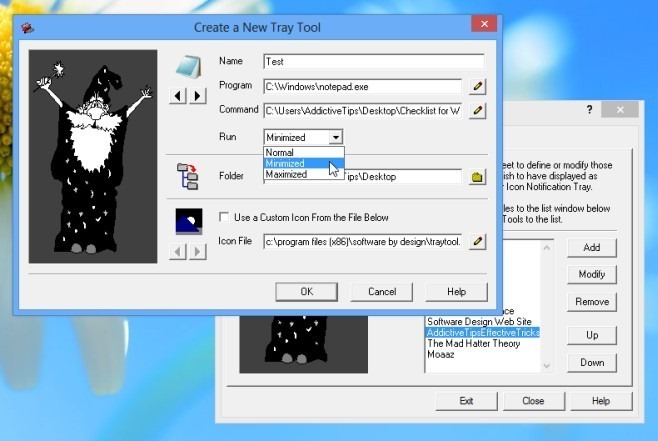
Augšējā attēlā es izveidoju jaunu paplātes rīku. Laukā “Programma” atrodiet programmas veidu, kuru vēlaties atvērt. Šim piemēram esmu izvēlējies Notepad. Laukā “Command” jūs varat pēc izvēles norādīt visus programmas parametrus, ieskaitot jebkura konkrēta faila ceļu, kuru vēlaties to atvērt, piemēram, šajā piemērā esmu atlasījis “Windows kontrolsaraksts”. Pēc tam atlasiet, kā vēlaties atvērt programmu, noklikšķinot - Parasta, Minimizēta vai Maksimāla.
Ceļš Mape ļauj iestatīt noteiktu direktorijulai programma tiktu atvērta (piemēram, atverot komandu uzvednes logu noteiktā direktorijā). Tas būtībā darbojas tāpat kā lauks Sākt, kas atrodams visos Windows saīsnēs, un, ja tas nav nepieciešams, var būt tukšs. Visbeidzot, no izstrādātāja nebeidzamās kolekcijas varat izvēlēties pielāgotu ikonu programmas sistēmas teknes saīsnei. Lai gan jūs nepiedalāties viņa entuziasmā par vecajām retro stila ikonām, jūs vienmēr varat pārlūkot arī jebkuru ikonu failu pēc jūsu izvēles.
Lai modificētu programmu, varat arī ar peles labo pogu noklikšķināt uz tās tieši no uzdevumjoslas. Tas nodrošina jums būtībā tās pašas vadīklas, kuras saņemat, veidojot jaunu ikonu.
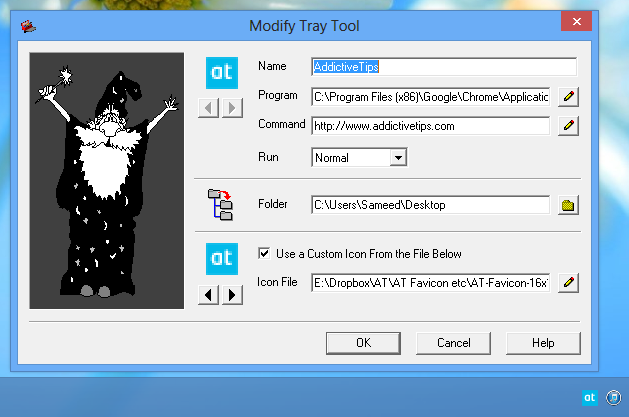
Paplātes rīku '' Iestatījumi '' ļauj iekniebtvairākas iespējas, kas saistītas ar programmas darbību. Varat to konfigurēt, lai saglabātu visu jūsu teknes rīku lietotņu logu pozīcijas, vienmēr turētu tekņu rīkus virs citiem logiem, saglabātu žurnālu par rīku izmantošanu, atskaņotu skaņu, palaižot kādu no tiem, un atskaņotu brīdinājuma skaņas. visiem uznirstošajiem dialoglodziņiem.
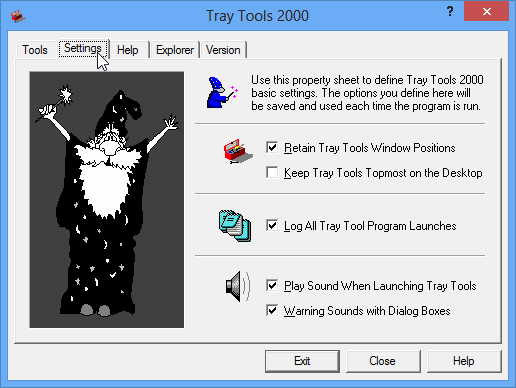
Paplāšu rīki operētājsistēmā Windows nedarbosies automātiskistartēšana, līdz jūs to iestatījāt no cilnes “Explorer”, iespējojot izvēles rūtiņu “Izveidot starta mapes vienumu”. Tagad katru reizi, startējot datoru, sistēmas teknē tiks ielādētas ikonas. No šejienes varat arī izveidot un noņemt rīka Start Menu un Desktop ikonas.
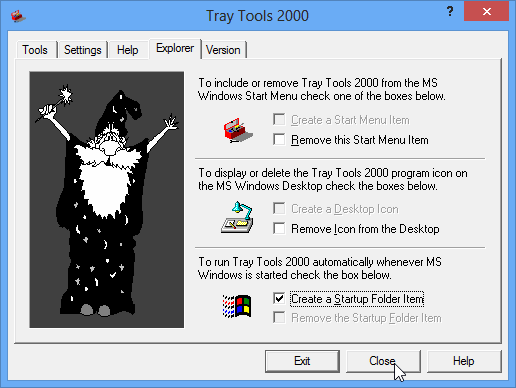
Izmantojot pogu Iziet, tiks noņemts visspielāgotas ikonas no sistēmas teknes un pārtrauc paplātes rīkus, taču jūs varat tās atgūt jebkurā laikā, vienkārši atkārtoti atsākot paplātes rīkus. Ja vēlaties saglabāt izmaiņas un turpināt izmantot ikonas, nospiediet “Aizvērt”, nevis “Iziet”.
Tray Tools 2000 ir pieejams visām versijāmWindows, ieskaitot XP, Vista, 7 un 8, kā arī vecākas un novecojušas versijas, piemēram, Windows 95, 98, ME, NT un 2000. Pārbaude tika veikta 64 bitu Windows 8 Pro.
Lejupielādējiet Tray Tools 2000









Komentāri